1. Desinstala apps
Pulsa la app deseada durante unos instantes hasta que los iconos empiecen a moverse.
Cuando utilizas este método, todos los ajustes de las apps y los datos se eliminan de la memoria de la tablet.
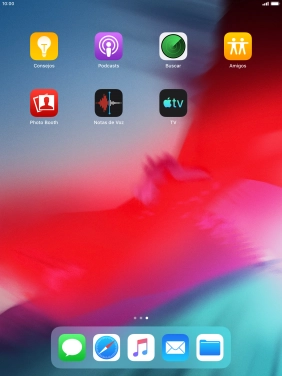
Pulsa el icono de eliminar.
Cuando utilizas este método, todos los ajustes de las apps y los datos se eliminan de la memoria de la tablet.
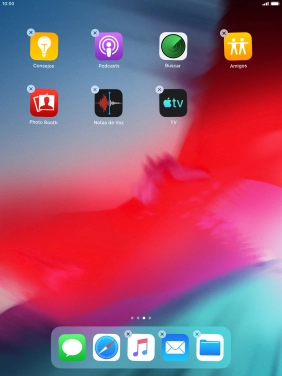
Pulsa Eliminar.
Cuando utilizas este método, todos los ajustes de las apps y los datos se eliminan de la memoria de la tablet.
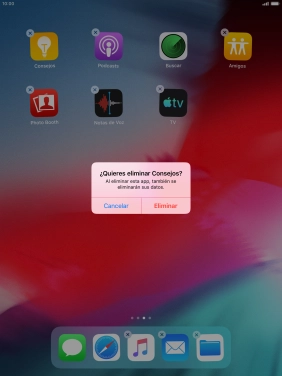
Pulsa la tecla de inicio para terminar y regresar a la pantalla de inicio.
Cuando utilizas este método, todos los ajustes de las apps y los datos se eliminan de la memoria de la tablet.
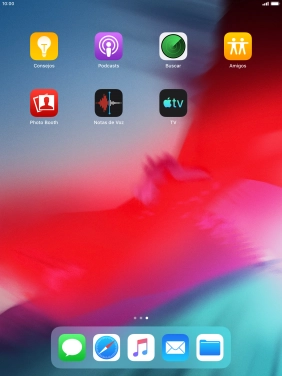
2. Desinstala apps sin eliminar los datos de las apps
Pulsa Ajustes.
Cuando utilizas este método, se guardan todos los ajustes y los datos de las apps en la memoria y se restauran al volver a instalar la app de App Store en la tablet.
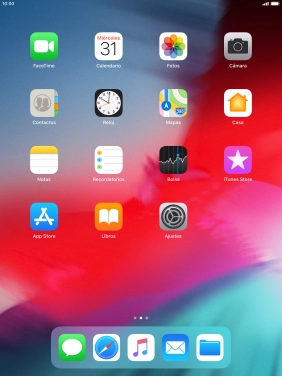
Pulsa General.
Cuando utilizas este método, se guardan todos los ajustes y los datos de las apps en la memoria y se restauran al volver a instalar la app de App Store en la tablet.
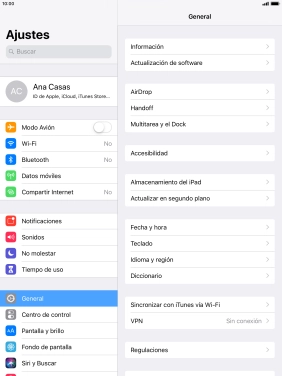
Pulsa Almacenamiento del iPad.
Cuando utilizas este método, se guardan todos los ajustes y los datos de las apps en la memoria y se restauran al volver a instalar la app de App Store en la tablet.
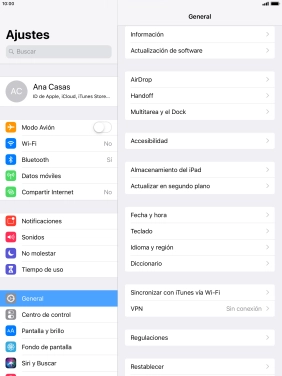
Pulsa la app deseada.
Cuando utilizas este método, se guardan todos los ajustes y los datos de las apps en la memoria y se restauran al volver a instalar la app de App Store en la tablet.
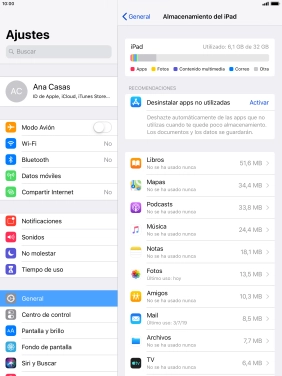
Pulsa Desinstalar app.
Cuando utilizas este método, se guardan todos los ajustes y los datos de las apps en la memoria y se restauran al volver a instalar la app de App Store en la tablet.
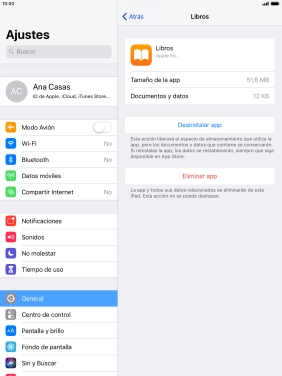
Pulsa Desinstalar app.
Cuando utilizas este método, se guardan todos los ajustes y los datos de las apps en la memoria y se restauran al volver a instalar la app de App Store en la tablet.
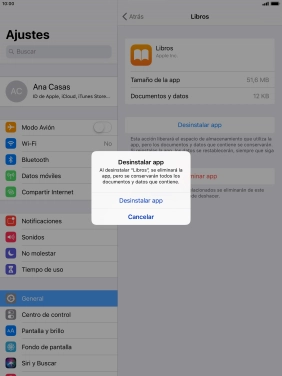
3. Regresa a la pantalla de inicio
Pulsa la tecla de inicio para terminar y regresar a la pantalla de inicio.
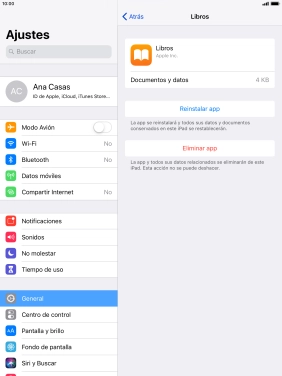
¿Te ha resultado útil esta información?
✓¡Gracias por tu valoración!
✓Puedes expresar tu queja a través del asistente virtual.
Hablar con TOBi































